So scannen und diagnostizieren Sie Hardware-Probleme auf Ihrem Mac mit den integrierten Tools von Apple

Kann Ihr Mac nicht gestartet werden? Das Problem könnte Software sein. In diesem Fall ist es am besten, wenn Sie macOS erneut installieren. Wenn das fehlschlägt, könnte das Problem mit der Hardware zusammenhängen.
Zum Glück bietet Apple Tools außerhalb des Betriebssystems an, die Ihren Computer scannen und Hardwareprobleme diagnostizieren können. Wenn Ihr Mac nicht funktioniert und Sie keine Softwarelösung finden, erleichtern diese Tools die Fehlerbehebung erheblich.
Intel-Macs, die vor Juni 2013 gebaut wurden, bieten ein Programm namens Apple Hardware Test an; Seitdem gebaute Macs bieten Apple Diagnostics an. Die beiden Tools dienen im Wesentlichen der gleichen Funktion, testen Hardware und melden Probleme zurück. Sie werden auch durch die gleiche Tastenkombination ausgelöst, sodass Sie nicht nachsehen müssen, wenn Ihr Mac für die Verwendung des einen oder anderen Tools konzipiert wurde.
Schließen Sie Ihren Mac herunter, um loszulegen. Idealerweise sollten Sie externe Hardware wie USB-Festplatten oder Ethernet-Verbindungen entfernen. Als nächstes schalten Sie Ihren Mac ein und halten Sie die "D" -Taste gedrückt. Je nachdem, wann Ihr Mac hergestellt wurde, wird eines von zwei Dingen passieren.
Verwenden des Apple Hardwaretests zur Fehlerbehebung bei vor Juni 2013 hergestellten Macs
Wenn Ihr Mac vor Juni 2013 hergestellt wurde, wird dieses Logo bald angezeigt:

Dies bedeutet, dass der Apple Hardware Test gestartet wird. Sie werden möglicherweise aufgefordert, eine Sprache für die Benutzeroberfläche auszuwählen. Danach sehen Sie eine Benutzeroberfläche, die alten Versionen von macOS ähnelt, komplett mit einer "Test" -Schaltfläche:
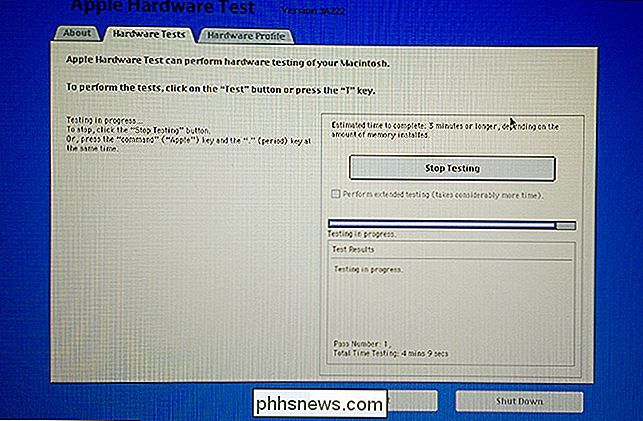
Sie können auf die Registerkarte "Hardware" klicken, um mehr über Ihren Mac zu erfahren, einschließlich der Seriennummer. Um Ihre Tests zu starten, klicken Sie jedoch auf die Schaltfläche "Test".
Das Ausführen der Tests kann eine Weile dauern, besonders wenn Sie viel Speicher haben. Wenn der Scan abgeschlossen ist, sehen Sie eine Liste aller erkannten Hardwarefehler sowie einige Fehlercodes. Sie können diese Codes aufschreiben und auf Ihrem Telefon nachschlagen, oder Sie können Ihren Mac in den Wiederherstellungsmodus booten und die Codes dort nachschlagen.
Verwenden von Apple Diagnostics zur Fehlerbehebung bei Macs nach Juni 2013
Wenn Ihr Mac es war gemacht nach Dezember 2013, lädt Ihr Mac Apple Diagnostics. Dieses Tool ist dem Apple Hardware Test ähnlich, aber anstelle des Retro-MacOS-Looks fühlt es sich an, als ob Sie den Boot-Bildschirm nie ganz verlassen hätten. Sie werden möglicherweise aufgefordert, eine Sprache auszuwählen, oder der Test wird sofort gestartet:

Der Test kann eine Weile dauern, besonders wenn Sie viel Speicher installiert haben. Wenn es fertig ist, erhalten Sie eine Liste möglicher Hardwareprobleme. Im Gegensatz zum Apple Hardware Test bietet Ihnen Apple Diagnostics eine verständliche Sprache für Ihre Probleme.

Die Fehlercodes sind weiterhin enthalten, so dass Sie diese auf Ihrem Telefon nachschlagen oder Ihren Mac im Wiederherstellungsmodus starten können, um weitere Informationen zu erhalten
Was passiert, wenn keines der beiden Programme startet?
Wenn kein Tool gestartet wird, keine Sorge: Sie haben noch Optionen.
- Wenn Ihr Mac Mac OS (OS X) 10.7 (Lion) oder früher läuft , Apple Hardware Test ist nicht auf Ihrer Festplatte installiert. Wenn Sie ein älteres MacBook Air verwenden, benötigen Sie die Anwendungen Install Disk 2 oder die MacBook Air-Software neu installieren.
- Wenn Sie eine neuere Version von macOS verwenden und beide Tools beim Start nicht starten Auf Ihrem Mac können Sie beide Tools vom Netzwerk booten. Einfaches Halten Option + R, wenn der Computer hochfährt. Sie werden aufgefordert, sich mit einem drahtlosen Netzwerk zu verbinden, dann wird das entsprechende Tool wie oben beschrieben heruntergeladen und ausgeführt.
Es ist gut, ein paar Backup-Optionen zu haben, richtig?
Was zu tun ist, wenn Sie Fehler finden
Wie bereits erwähnt, wird dieses Tool Sie über Hardwareprobleme Ihres Mac informieren, aber nicht beheben. Genaue Reparaturtipps liegen weit außerhalb des Geltungsbereichs dieses Artikels, da es Tausende von Dingen gibt, die möglicherweise kaputt sind.
Wenn Ihr Mac noch unter Garantie oder AppleCare steht, können Sie die Codes schreiben und mit einem Techniker teilen Apple Laden. Wenn Ihr Mac keine Garantie mehr hat, müssen Sie selbst nach Reparaturoptionen suchen. Ich schlage vor, die Fehlercodes zu googeln, um zu sehen, ob andere Erfolg hatten, Dinge zu reparieren, wenn Sie die Do-it-yourself-Art sind. Andernfalls können Sie eine lokale Reparaturwerkstatt oder sogar den Apple Store anrufen und erhalten ein Angebot.

So melden Sie jemanden auf Snapchat
Snapchat macht es aufgrund seiner Natur sehr schwer, mit Missbrauch umzugehen. Im Gegensatz zu Facebook-Posts oder Tweets verschwinden Snaps in Sekundenschnelle und werden nicht auf Snapchats Servern gespeichert. Wenn jemand etwas veröffentlicht, das gegen die Nutzungsbedingungen von Snapchat verstößt, bleibt es 24 Stunden lang bestehen, aber das war's.

So deaktivieren Sie Bing im Windows 10 Startmenü
Windows 10 sendet standardmäßig alles, wonach Sie im Startmenü suchen, an seine Server, um Ihnen Ergebnisse aus der Bing-Suche zu geben - so Sie Stelle sicher, dass du nichts Privates in das Startmenü deines PCs schreibst. Oder Sie können die Bing-Integration einfach im Startmenü deaktivieren. Update : Diese Option wurde leider im Windows 10 Anniversary Update deaktiviert.



